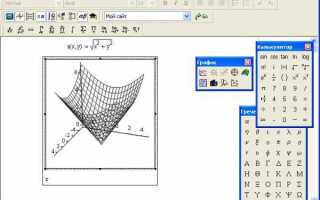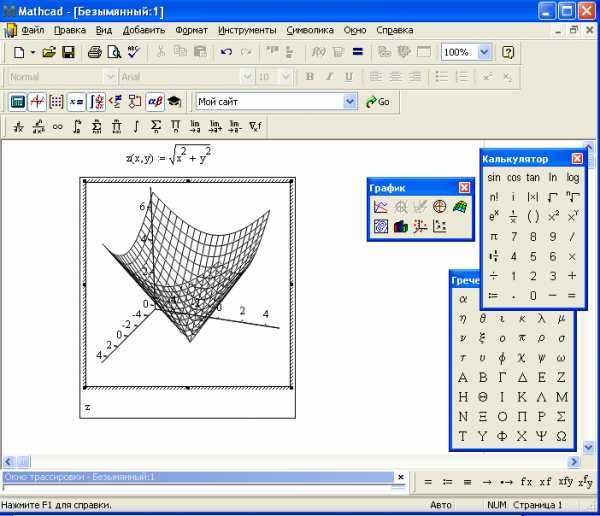
Mathcad предоставляет мощный инструментарий для визуализации и анализа векторных полей. Создание таких полей начинается с определения функций, задающих компоненты векторов в каждой точке пространства. В Mathcad удобно использовать двумерные и трехмерные массивы значений, что позволяет моделировать сложные распределения.
Первым шагом является задание сетки точек, на которых будет вычисляться вектор. Для этого оптимально использовать функции linspace или range для формирования равномерной сетки по координатам. Затем задаются уравнения для компонентов вектора, которые вычисляются на каждой точке сетки. Это обеспечивает точное и контролируемое построение поля.
После вычисления значений компонент векторов необходимо применить встроенные инструменты Mathcad для графического отображения, такие как векторные диаграммы или функции plot с опцией отображения стрелок. Корректная настройка масштаба и параметров визуализации позволяет четко увидеть структуру поля и выявить ключевые особенности.
Построение векторного поля в Mathcad: пошаговое руководство
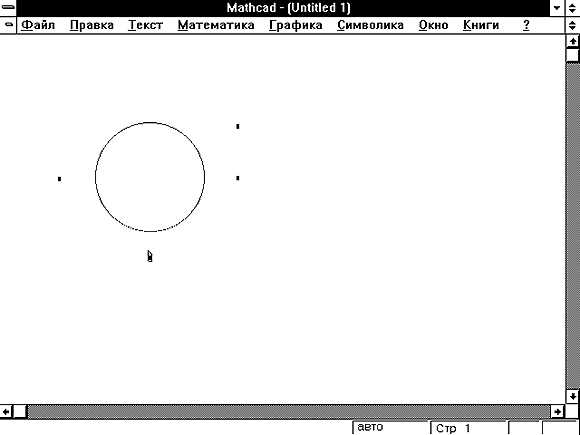
Для создания векторного поля в Mathcad начните с определения сетки точек. Используйте оператор создания массива, например, задайте координаты по осям X и Y через диапазоны с нужным шагом, например: x := 0, 0.5..5, y := 0, 0.5..5.
Далее определите векторные функции для каждой точки сетки. Объявите компоненты вектора как функции от x и y, например: U(x,y) := -y, V(x,y) := x. Эти функции задают направление и величину вектора в каждой точке.
Создайте двумерные массивы значений компонентов векторов, применяя функции к сетке: U_arr := U(x, yᵗ), V_arr := V(x, yᵗ), где yᵗ – транспонированный вектор y для корректного вычисления по сетке.
Добавьте на рабочий лист элемент «Векторное поле» (Vector Field). В его свойствах укажите массивы с координатами X и Y, а также массивы компонентов U и V. Mathcad автоматически отобразит стрелки, соответствующие значениям векторов в каждой точке.
Для улучшения визуализации настройте масштаб и плотность сетки, изменяя шаги в диапазонах X и Y. При необходимости примените нормализацию векторов, чтобы сделать длины стрелок сопоставимыми, используя выражение U_norm := U_arr / max(abs(U_arr)) и аналогично для V.
Проверьте корректность построения, изменяя параметры функций и наблюдая изменения в поле. Сохраните рабочий лист для дальнейшего анализа и использования.
Подготовка исходных данных для построения векторного поля
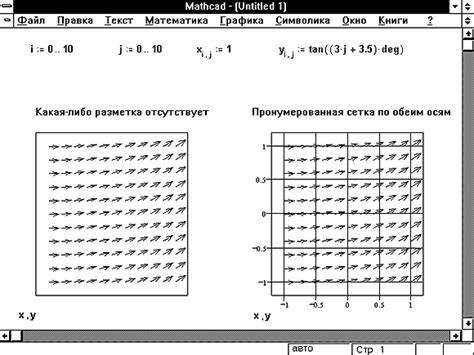
Для построения векторного поля в Mathcad требуется определить сетку координат и компоненты векторов в каждой точке. Начните с создания двух массивов: один для координат по оси X, другой – по оси Y. Размеры массивов зависят от необходимой точности визуализации и области анализа.
Рекомендуется задавать координаты равномерно распределёнными с шагом, обеспечивающим баланс между детализацией и производительностью. Например, для области от -5 до 5 оптимальным будет шаг 0.5, что даст 21 точку по каждой оси.
После определения сетки создайте два массива, соответствующих компонентам векторов: U – для горизонтальной составляющей, V – для вертикальной. Значения в этих массивах должны быть рассчитаны по заданным формулам или получены из аналитических выражений, описывающих поле.
Убедитесь, что размеры массивов U и V совпадают с размерами массивов координат X и Y. Несоответствие размеров приведёт к ошибкам при построении и некорректному отображению поля.
Если функция векторного поля сложная или задана через несколько параметров, лучше сначала вычислить компоненты отдельно, используя встроенные функции Mathcad, а затем собрать массивы. Это позволит избежать ошибок при вычислении и упростит последующую корректировку данных.
Перед построением проверьте, что значения компонентов векторов численно стабильны: отсутствуют бесконечности, неопределённости или резкие скачки, которые могут исказить график.
Создание сетки координат для отображения векторов
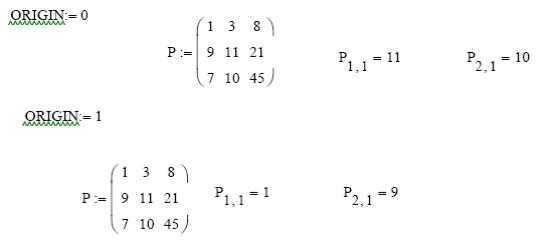
Далее, для формирования двумерной сетки применяется оператор развертывания по строкам и столбцам: meshX := X ⊗ ones(1, length(Y)), meshY := ones(length(X), 1) ⊗ Y. Такой подход обеспечивает корректное соответствие каждой координате X значению Y, образуя сетку точек.
При необходимости задайте шаг сетки с учётом баланса между детализацией поля и производительностью вычислений. Для визуализации векторов на большом диапазоне выбирайте шаг не менее 0.5-1, для локальных областей – 0.1-0.2.
Обязательно проверьте размеры матриц meshX и meshY с помощью size(), они должны совпадать, иначе функция построения векторов выдаст ошибку.
После создания сетки координат можно приступать к вычислению компонент векторов для каждой точки, используя индексацию по meshX и meshY, что позволяет точно отобразить векторное поле на выбранной области.
Определение компонент векторов и их выражений в Mathcad
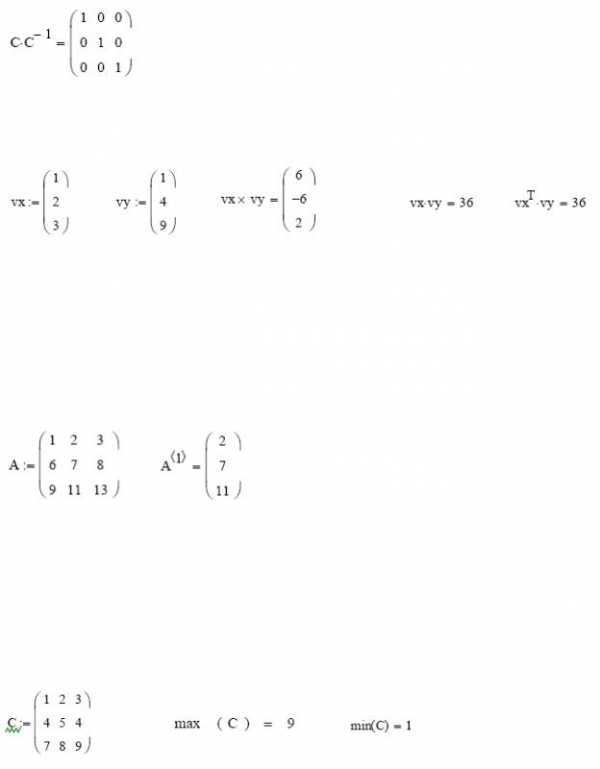
Для построения векторного поля необходимо четко задать компоненты каждого вектора в заданной точке пространства. Mathcad позволяет определить компоненты векторов через функциональные выражения, зависящие от координатных переменных.
- Объявите переменные для координат, обычно используют
xиyдля двумерного поля,z– для трёхмерного. - Задайте компоненты вектора как функции от этих переменных. Например,
Vx := x^2 - y,Vy := 2*x + y^2. - Используйте оператор присваивания
:=для определения выражений, чтобы Mathcad автоматически обновлял значения при измененииxиy. - Для удобства расчётов можно объединить компоненты в вектор с помощью квадратных скобок:
V := [Vx, Vy]. - Если необходимо вычислить значения в конкретных точках, подставьте массивы или списки координат, например,
x := [0,1,2],y := [0,1,2], после чего вычислитеVxиVyкак массивы значений. - Проверяйте корректность выражений, используя вычисление отдельных значений в конкретных точках для выявления ошибок в формулах.
При определении компонент векторов важно использовать непрерывные функции для обеспечения гладкости поля и точности визуализации. Также рекомендуется использовать встроенные функции Mathcad для упрощения выражений, например, sin(x), exp(y) и др.
Использование встроенных функций Mathcad для визуализации векторов

Mathcad предлагает ряд специализированных функций для создания и настройки векторных полей. Визуализация выполняется с помощью встроенной функции arrow(), которая строит вектор по заданным координатам начала и конца.
- Определение координат точек и векторов: создайте матрицы или массивы с координатами точек начала векторов и их компонентами по осям X, Y, (и при необходимости Z).
- Использование функции arrow(): вызов
arrow(x0, y0, x1, y1)построит вектор из точки(x0, y0)в точку(x1, y1). Для 3D-версии используетсяarrow(x0, y0, z0, x1, y1, z1). - Автоматизация построения поля: применяйте циклы или векторные операции для построения множества векторов. Например, для сетки точек формируйте координаты начала и конца векторов через векторы или матрицы, а затем используйте
arrow()в цикле. - Настройка внешнего вида: параметры функции позволяют изменять толщину стрелок, цвет и размер головок. Для изменения цвета используйте свойства объекта после построения, например, изменение
color. - Комбинация с другими графическими элементами: накладывайте векторное поле на контурные или поверхностные графики с помощью функции
overlay, чтобы повысить информативность визуализации. - Обработка данных перед визуализацией: нормализуйте векторы для единообразного отображения или масштабируйте их длину, учитывая особенности поля, чтобы избежать наложений и улучшить читаемость.
При работе с встроенными функциями Mathcad важно заранее подготовить данные в корректном формате и использовать циклы или векторные операции для эффективного построения полного поля. Ручной ввод каждой стрелки замедляет процесс и увеличивает вероятность ошибок.
Настройка масштаба и направления векторов на графике
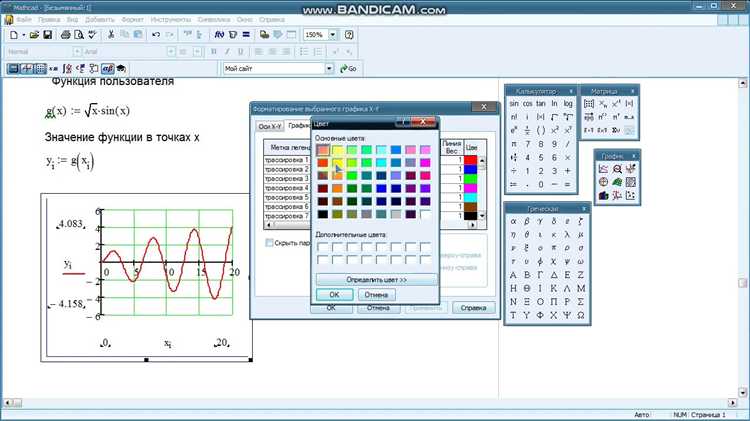
Для точной визуализации векторного поля в Mathcad важна корректная настройка масштаба и направления векторов. Масштаб определяется параметром длины, который влияет на отображение длины стрелок, пропорционально их величинам.
Чтобы изменить масштаб, используйте функцию scale в настройках графика. Значение по умолчанию – 1. Увеличение масштаба (например, до 2 или 3) удлиняет стрелки, улучшая читаемость при малых значениях векторов. При больших значениях рекомендуется уменьшить масштаб, чтобы избежать наложения стрелок.
Направление векторов определяется компонентами поля: Vx и Vy. Их корректная нормализация обязательна для адекватного отображения. Для нормализации делите каждую компоненту на длину вектора, вычисленную как sqrt(Vx^2 + Vy^2). Это исключит искажения направления при слишком больших или малых значениях.
В Mathcad доступна опция поворота векторов, которая позволяет задать угол поворота всех стрелок. Это удобно при анализе смещённых или ориентированных полей. Для задания угла используйте функцию поворота матрицы компонентов.
Не забывайте проверять диапазон осей графика, так как ограниченные границы могут визуально искажать направления. Подбирайте масштаб так, чтобы стрелки не выходили за пределы видимой области, сохраняя пропорции.
Добавление подписей и легенды к векторному полю
Для повышения информативности графика векторного поля в Mathcad важно корректно оформить подписи и легенду. Начните с создания текста для подписей векторов с помощью функции text(), указывая координаты вектора и содержимое подписи. Рекомендуется задавать подписи не на каждом векторе, а выборочно, чтобы избежать нагромождения.
Добавьте легенду с помощью отдельного текстового блока, в котором описывается масштаб векторов и их направление. Разместите легенду в свободном месте графика, используя координаты, выходящие за пределы основного поля, чтобы не перекрывать данные.
Для точного позиционирования подписей применяйте функции смещения координат, например, добавляя небольшое значение к координатам вектора по оси X или Y. Размер и шрифт текста задайте через параметры font(), обеспечивая читаемость без загромождения.
При необходимости выделите ключевые векторы цветом, согласованным с легендой. Используйте функции настройки цвета в Mathcad, например, color(), чтобы визуально связать подписи с элементами поля.
Обязательно проверяйте итоговую визуализацию на предмет перекрытия подписей и элементов поля, корректируя координаты и размеры текста. Такой подход гарантирует четкое восприятие данных векторного поля и улучшает качество аналитической работы.
Экспорт и сохранение построенного векторного поля из Mathcad
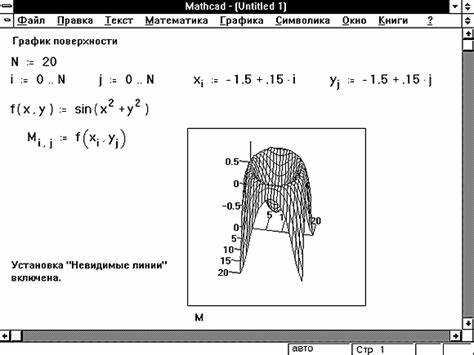
После построения векторного поля в Mathcad необходимо сохранить результат для дальнейшего анализа или презентации. Для этого рекомендуется использовать встроенные возможности экспорта графиков и данных.
Первым шагом сохранения является выбор области построения векторного поля. Убедитесь, что весь график корректно отображается в окне Mathcad. Затем нажмите правой кнопкой мыши на график и выберите «Экспорт графика» или «Сохранить как изображение». Форматы, поддерживаемые Mathcad, включают PNG, BMP и JPEG, из которых PNG предпочтительнее благодаря безупречному качеству и поддержке прозрачного фона.
Для экспорта данных векторного поля используйте функцию экспорта в текстовый файл. Выделите массивы координат и векторов, затем выберите «Сохранить как» и укажите формат CSV или TXT. Это позволит перенести числовые данные в другие программы для дальнейшей обработки.
Если требуется повторное использование векторного поля в других проектах Mathcad, сохраните рабочий лист с помощью функции «Сохранить как» в формате PTC. Этот формат сохраняет все вычисления и графики, что обеспечивает удобный доступ к исходным данным и построениям.
Для автоматизации сохранения большого числа векторных полей применяйте скрипты на языке программирования, поддерживаемом Mathcad (например, VBScript), которые могут автоматически экспортировать и архивировать файлы с заданными параметрами.
Рекомендуется создавать резервные копии экспортированных файлов, особенно при работе с крупными проектами, чтобы избежать потери данных в случае сбоев.
Вопрос-ответ:
Как начать построение векторного поля в Mathcad с нуля?
Для создания векторного поля в Mathcad сначала нужно определить область, где оно будет отображаться. Обычно это делается через сетку точек, задаваемую двумя массивами значений для координат X и Y. Затем необходимо описать компоненты вектора в каждой точке, используя функции или выражения, соответствующие физической или математической модели. После этого можно воспользоваться инструментами Mathcad для визуализации полученного поля.
Какие основные шаги нужно выполнить, чтобы визуализировать векторное поле в Mathcad?
Сначала нужно определить диапазон значений по осям, создать сетку точек, например, с помощью функции создания массивов. Затем определить компоненты вектора — горизонтальную и вертикальную — в каждой точке сетки. После этого используется встроенная функция в Mathcad для построения векторного поля, куда передаются массивы координат и компоненты векторов. Можно настроить параметры отображения: цвет, масштаб стрелок и плотность точек. В итоге получится графическое изображение, показывающее направление и величину векторов по всей области.
Можно ли в Mathcad менять масштаб и направление стрелок векторного поля, чтобы лучше рассмотреть детали?
Да, Mathcad позволяет настраивать внешний вид векторного поля. Обычно для этого задаются параметры масштаба, которые влияют на длину стрелок, что помогает сделать изображение более читаемым. Также возможно изменить плотность точек, на которых строятся векторы, чтобы избежать перегруженности графика. Управление этими параметрами находится в настройках визуализации и помогает адаптировать график под нужды пользователя.
Как проверить корректность построенного векторного поля в Mathcad?
После построения поля стоит проанализировать его поведение в характерных точках. Например, можно проверить значения вектора в начальных и граничных точках сетки, сравнить с ожидаемыми по физической модели или теоретическим расчетам. Если поле описывает, например, поток жидкости или силовое поле, важно убедиться, что направление и величина векторов соответствуют условиям задачи. При необходимости стоит изменить формулы компонентов векторов и повторить построение.
Какие ошибки часто встречаются при построении векторного поля в Mathcad и как их избежать?
Часто возникает проблема с неверным определением сетки точек, из-за чего поле отображается искажённо или неполно. Также ошибки могут быть связаны с неправильным вычислением компонентов векторов, например, путаницей в индексах или переменных. Чтобы избежать таких проблем, стоит внимательно проверять исходные данные и промежуточные результаты, использовать шаги вычислений для отладки и визуально контролировать отдельные значения. Важно сохранять правильный порядок аргументов в функциях построения графиков.
Как в Mathcad создать векторное поле для заданной функции двух переменных?
Для построения векторного поля в Mathcad необходимо сначала определить функцию, задающую вектор в каждой точке плоскости. Обычно это две функции: одна для компоненты по оси X, другая — по оси Y. Затем создайте сетку точек с помощью операторов диапазона или матриц. После этого используйте встроенную команду векторного поля, указав компоненты функции и координаты точек сетки. В итоге Mathcad отобразит стрелки, соответствующие значениям векторов в каждой точке, позволяя визуально оценить направление и величину поля.
Какие ошибки часто возникают при построении векторного поля в Mathcad и как их избежать?
Одной из частых ошибок является неправильное задание диапазона переменных, что приводит к слишком редкой или слишком плотной сетке, из-за чего поле либо плохо различимо, либо перегружено стрелками. Еще распространена ошибка в формулировке функций-компонент, когда не учитывается правильность использования индексов или переменных, что приводит к неверному отображению векторов. Чтобы избежать таких проблем, важно проверять корректность функций, использовать адекватный шаг для сетки и предварительно просматривать отдельные значения функции, прежде чем строить поле. Также полезно включать масштабирование стрелок, чтобы их длина соответствовала реальным величинам и поле выглядело информативно.